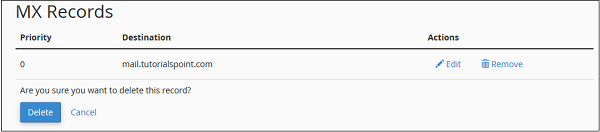cPanel - entrada MX
Este recurso do cPanel permite encaminhar todos os seus e-mails para um servidor específico. As alterações feitas aqui também são refletidas nas entradas DNS do domínio. Este recurso é importante para criar um servidor de backup para o servidor de correio do seu domínio receber quando o servidor principal estiver inativo. Você pode configurar entradas MX aqui para direcionar seu e-mail para os servidores de e-mail do Google ao usar o Google Apps para gerenciar seus e-mails.
Use esta interface para gerenciar suas entradas MX e roteamento de e-mail
Configurar roteamento de e-mail
Para configurar o roteamento de e-mail para seu domínio, siga estas etapas -
Step 1 - Abra as entradas cPanel MX clicando em MX Entry na seção Email da interface cPanel.
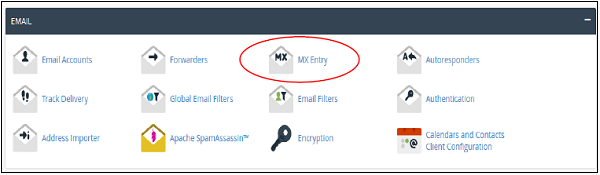
Step 2 - Selecione o domínio para o qual deseja configurar o roteamento de e-mail.

Step 3- Quando você seleciona o domínio no menu suspenso, a configuração de Roteamento de e-mail é exibida. A configuração aplicada atualmente é exibida em negrito.

Step 4- Altere sua configuração atual apenas quando precisar. Selecione qualquer uma dessas quatro opções de acordo com sua necessidade.
Automatically Detect Configuration - Isso permite que o cPanel detecte automaticamente as melhores configurações de acordo com as prioridades de seus registros MX.
Local Mail Exchanger- Isso permite que seu servidor receba e-mails, mesmo se qualquer entrada MX de prioridade mais alta for encontrada. Nesse caso, os emails são enviados para ambos os domínios.
Backup Mail Exchanger- Nesse caso, seu servidor atua como um servidor de troca de e-mail de backup e, se o seu servidor de troca de e-mail principal estiver offline, ele reterá os e-mails até que seu servidor principal esteja online novamente. Você precisa ter uma entrada MX adequada para o seu servidor de mensagens principal.
Remote Mail Exchanger - Nesse caso, seu domínio não aceita e-mails e os redireciona para o servidor de e-mail principal.
Step 5 - Clique em Alterar e sua nova configuração aparecerá em negrito.
Adicionar um registro MX
Para adicionar um registro MX, siga estas etapas -
Step 1 - Role para baixo até a página Add New Record on MX Entry.
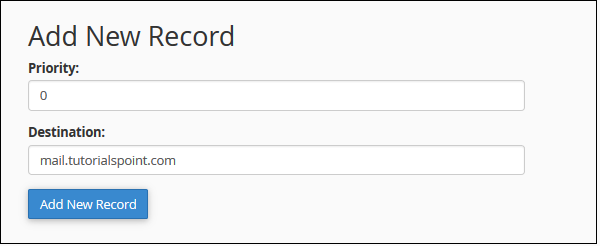
Step 2- Insira a prioridade do registro MX, diminua o número - aumenta a prioridade. Zero tem a prioridade mais alta.
Step 3 - Digite o domínio de destino para o qual deseja redirecionar seus e-mails.
Step 4 - Clique em Add New Record para adicionar um novo registro MX.
Editar ou remover um registro MX
Para editar ou remover, clique no link Editar ou Remover em Ações correspondente à entrada MX que você deseja editar ou excluir.

Quando você clicar em Editar, será solicitado a Prioridade e o Domínio, altere o que você precisa alterar e por fim clique em Editar para salvar as alterações.
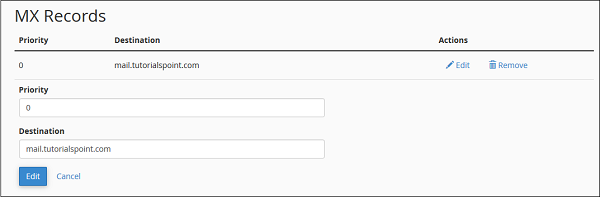
Ao clicar no link Remover, será solicitada uma confirmação. Clique em Excluir para remover a entrada.